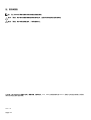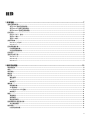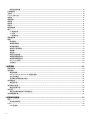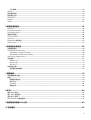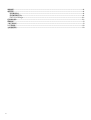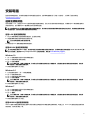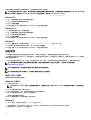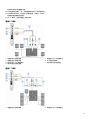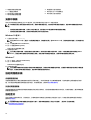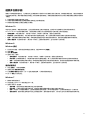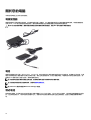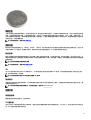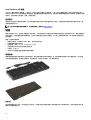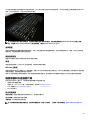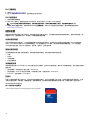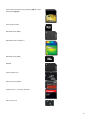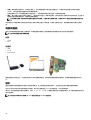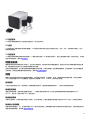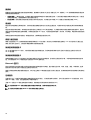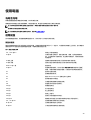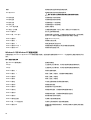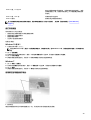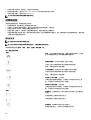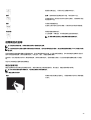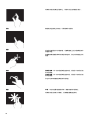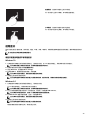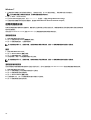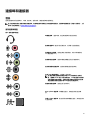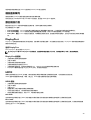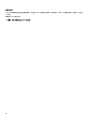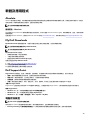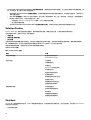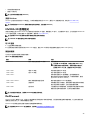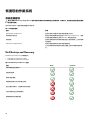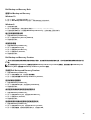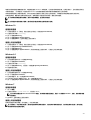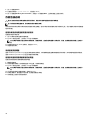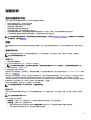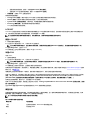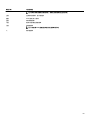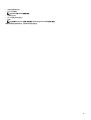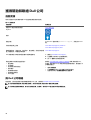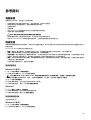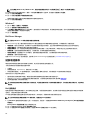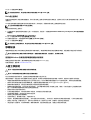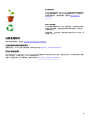我和 My Dell
針對 Inspiron、XPS 和 Alienware 電腦

註、警示與警告
註: 「註」表示可以幫助您更有效地使用產品的重要資訊。
警示: 「警示」表示有可能會損壞硬體或導致資料遺失,並告訴您如何避免發生此類問題。
警告: 「警告」表示可能的財產損失、人身傷害或死亡。
© 2018 - 2019 Dell Inc. 或其子公司。版權所有,翻印必究。Dell、EMC 及其他商標均為 Dell Inc. 或其子公司的註冊商標。其他商
標可能為其各自擁有者的商標。
2019 - 03
修正版 A05

目錄
1 安裝電腦..................................................................................................................................................7
連線至網際網路.................................................................................................................................................................... 7
使用 LAN 連線至網際網路..............................................................................................................................................7
使用 WLAN 連線至網際網路..........................................................................................................................................7
使用 WWAN 連線至網際網路........................................................................................................................................7
設定音效................................................................................................................................................................................8
設定 5.1 和 7.1 音效.........................................................................................................................................................8
連接 5.1 喇叭................................................................................................................................................................... 9
連接 7.1 喇叭....................................................................................................................................................................9
安裝印表機..........................................................................................................................................................................10
Windows 10 和 8.1........................................................................................................................................................ 10
Windows 7.....................................................................................................................................................................10
設定網路攝影機.................................................................................................................................................................. 10
內建網路攝影機.............................................................................................................................................................10
外接式網路攝影機......................................................................................................................................................... 10
設定藍牙..............................................................................................................................................................................10
連接多台顯示器................................................................................................................................................................... 11
Windows 10....................................................................................................................................................................11
Windows 8......................................................................................................................................................................11
Windows 7......................................................................................................................................................................11
2 關於您的電腦........................................................................................................................................ 12
電源變壓器.......................................................................................................................................................................... 12
電池......................................................................................................................................................................................12
幣式電池..............................................................................................................................................................................12
觸控墊..................................................................................................................................................................................13
顯示器..................................................................................................................................................................................13
觸控螢幕.........................................................................................................................................................................13
3D...................................................................................................................................................................................13
無線顯示.........................................................................................................................................................................13
攝影機..................................................................................................................................................................................13
網路攝影機.....................................................................................................................................................................13
3D 攝影機...................................................................................................................................................................... 13
Intel RealSense 3D 相機................................................................................................................................................14
無線顯示.........................................................................................................................................................................14
鍵盤......................................................................................................................................................................................14
實體鍵盤.........................................................................................................................................................................14
螢幕鍵盤.........................................................................................................................................................................15
鍵盤連接類型.................................................................................................................................................................15
服務標籤和快速服務代碼................................................................................................................................................... 15
找出電腦標籤.................................................................................................................................................................15
儲存裝置..............................................................................................................................................................................16
內接式儲存裝置............................................................................................................................................................. 16
3

卸除式儲存裝置............................................................................................................................................................. 16
記憶體模組.......................................................................................................................................................................... 18
主機板..................................................................................................................................................................................18
Chipset (晶片組)................................................................................................................................................................. 18
處理器..................................................................................................................................................................................19
電腦風扇..............................................................................................................................................................................19
散熱器..................................................................................................................................................................................19
散熱膏..................................................................................................................................................................................19
影像卡..................................................................................................................................................................................19
電視調諧器......................................................................................................................................................................... 20
喇叭.....................................................................................................................................................................................20
2.1 聲道音效...................................................................................................................................................................21
5.1 音效.......................................................................................................................................................................... 21
7.1 聲道音效...................................................................................................................................................................21
網路攝影機.......................................................................................................................................................................... 21
網路......................................................................................................................................................................................21
區域網路.........................................................................................................................................................................21
無線區域網路.................................................................................................................................................................21
無線廣域網路.................................................................................................................................................................21
無線個人區域網路......................................................................................................................................................... 21
數據機............................................................................................................................................................................22
路由器............................................................................................................................................................................22
網路介面控制器.............................................................................................................................................................22
無線區域網路配接卡.....................................................................................................................................................22
無線廣域網路配接卡.....................................................................................................................................................22
Bluetooth (藍牙)........................................................................................................................................................... 22
近場通訊........................................................................................................................................................................22
3 使用電腦................................................................................................................................................23
為電池充電..........................................................................................................................................................................23
使用鍵盤..............................................................................................................................................................................23
鍵盤快捷鍵.................................................................................................................................................................... 23
Windows 8.1 和 Windows RT 鍵盤快速鍵................................................................................................................... 24
自訂您的鍵盤................................................................................................................................................................ 25
使用筆記型電腦的數字鍵台......................................................................................................................................... 25
使用觸控墊......................................................................................................................................................................... 26
觸控墊手勢.................................................................................................................................................................... 26
使用觸控式螢幕.................................................................................................................................................................. 27
觸控式螢幕手勢.............................................................................................................................................................27
使用藍牙............................................................................................................................................................................. 29
將藍牙裝置與電腦或平板電腦配對..............................................................................................................................29
使用網路攝影機..................................................................................................................................................................30
4 連接埠和連接器.....................................................................................................................................31
音訊......................................................................................................................................................................................31
音效連接埠類型............................................................................................................................................................. 31
USB..................................................................................................................................................................................... 32
USB 連接埠....................................................................................................................................................................32
4

USB 標準....................................................................................................................................................................... 32
eSATA................................................................................................................................................................................. 32
視訊圖形陣列......................................................................................................................................................................33
數位視訊介面......................................................................................................................................................................33
DisplayPort......................................................................................................................................................................... 33
HDMI...................................................................................................................................................................................33
SPDIF.................................................................................................................................................................................. 34
5 軟體及應用程式.................................................................................................................................... 35
Absolute..............................................................................................................................................................................35
My Dell Downloads............................................................................................................................................................35
Dell SupportAssist.............................................................................................................................................................. 35
電腦狀況檢查......................................................................................................................................................................35
Solution Station.................................................................................................................................................................. 36
Quickset..............................................................................................................................................................................36
NVIDIA 3D 應用程式.........................................................................................................................................................37
DellConnect........................................................................................................................................................................37
6 恢復您的作業系統.................................................................................................................................38
系統復原選項......................................................................................................................................................................38
Dell Backup and Recovery.................................................................................................................................................38
Dell Backup and Recovery Basic..................................................................................................................................39
Dell Backup and Recovery Premium............................................................................................................................39
Dell Factory Image Restore............................................................................................................................................... 40
系統還原............................................................................................................................................................................. 40
Windows 10................................................................................................................................................................... 41
Windows 8.1.................................................................................................................................................................. 41
Windows 7..................................................................................................................................................................... 41
作業系統光碟......................................................................................................................................................................42
系統重新安裝媒體.........................................................................................................................................................42
7 疑難排解............................................................................................................................................... 43
基本疑難排解步驟.............................................................................................................................................................. 43
診斷..................................................................................................................................................................................... 43
開機前系統評估.............................................................................................................................................................43
強化 PSA........................................................................................................................................................................43
LCD BIST.......................................................................................................................................................................44
嗶聲代碼........................................................................................................................................................................44
8 BIOS.....................................................................................................................................................46
變更 BIOS 設定...................................................................................................................................................................46
進入 BIOS 設定程式...........................................................................................................................................................46
重設 BIOS 密碼...................................................................................................................................................................46
Boot Sequence (開機順序)................................................................................................................................................46
9 獲得幫助和聯絡 Dell 公司.................................................................................................................... 48
10 參考資料............................................................................................................................................. 49
5

電腦維護............................................................................................................................................................................. 49
電源管理............................................................................................................................................................................. 49
設定電源設定................................................................................................................................................................ 49
設定電源按鈕行為.........................................................................................................................................................49
Dell Power Manager.....................................................................................................................................................50
延長電池壽命..................................................................................................................................................................... 50
移轉秘訣..............................................................................................................................................................................51
人體工學說明...................................................................................................................................................................... 51
Dell 與環境......................................................................................................................................................................... 52
法規遵循原則......................................................................................................................................................................53
6

安裝電腦
設定程序視電腦而異。如需特定電腦或平板電腦的設定說明,請參閱電腦隨附的《快速入門指南》,或參閱「設定和規格」
(www.dell.com/support)。
連線至網際網路
您可用纜線、DSL、撥接或 WWAN 連線將電腦連線至網際網路。您也可以安裝有線或無線路由器,將纜線或 DSL 網際網路連線與
多個裝置共用。部分纜線和 DSL 數據機也有內建無線路由器。
註: 使用纜線或 DSL 數據機將電腦連線至網際網路之前,請先確定您的寬頻數據機和路由器都已設定完成。有關設定數據機和路
由器的資訊,請與您的網際網路服務供應商聯絡。
使用 LAN 連線至網際網路
1. 將乙太網路纜線連接至數據機或路由器,並連接至電腦。
2. 檢查數據機或路由器及電腦的活動指示燈。
註: 部分電腦可能沒有活動指示燈。
3. 開啟您的 Web 瀏覽器驗證網際網路連線。
使用 WLAN 連線至網際網路
註: 確定電腦已啟用 Wi-Fi 功能。如需在電腦上啟用無線網路功能的詳細資訊,請參閱電腦出貨時隨附的 Quick Start Guide (
快
速入門指南
),或參閱 Setup and Specifications (
設定和規格
),網址為 www.dell.com/support。
Windows 10
1. 按一下或輕觸通知功能表中的無線網路圖示。
2. 按一下或輕觸您要連線的網路。
3. 按一下或輕觸 連線。
註: 出現提示時,請輸入網路密碼。您可能已於安裝路由器時設定了網路密碼,或是路由器可能有預設的網路密碼。如需詳
細資訊,請連絡路由器製造商。
4. 開啟或關閉檔案共用 (可選)。
Windows 8.1
1. 在快速鍵側邊列中,按一下或輕觸 設定 。
2. 按一下或輕觸無線圖示。
3. 按一下或輕觸您要連線的網路。
4. 按一下或輕觸 連線。
註: 出現提示時,請輸入網路密碼。您可能已於安裝路由器時設定了網路金鑰,或是路由器可能有預設的網路金鑰。如需詳
細資訊,請連絡路由器製造商。
5. 開啟或關閉檔案共用 (可選)。
Windows 7
1. 按一下或輕觸通知功能表中的無線網路圖示。
2. 按一下您要連線的網路。
3. 按一下 連線。
註: 出現提示時,請輸入網路密碼。您可能已於安裝路由器時設定了網路金鑰,或是路由器可能有預設的網路金鑰。如需詳
細資訊,請連絡路由器製造商。
4. 開啟或關閉檔案共用 (可選)。
使用 WWAN 連線至網際網路
WWAN 連線不需要數據機或路由器即可將您的筆記型電腦或平板電腦連線至網際網路。電腦上的 WAN 卡可直接連接至服務供應
商的網路,就像行動電話一樣。
7

如果您購買的平板電腦包含網路服務合約,網際網路功能可能已經啟用。
註: 確定電腦已啟用 Wi-Fi 功能。如需在電腦上啟用無線網路功能的詳細資訊,請參閱電腦出貨時隨附的 Quick Start Guide (
快
速入門指南
),或參閱 Setup and Specifications (
設定和規格
),網址為 www.dell.com/support。
Windows 10
1. 按一下或輕觸通知功能表中的無線網路圖示。
2. 按一下或輕觸行動寬頻網路的名稱。
3. 按一下或輕觸 連線。
4. 如果出現提示,輸入存取點名稱 (APN) 或 PIN、使用者名稱和密碼。
Windows 8.1
1. 在快速鍵側邊列中按一下或輕觸設定。
2. 按一下或輕觸通知功能表中的無線網路圖示。
3. 按一下或輕觸您要連線的網路。
4. 按一下或輕觸 連線。
5. 如果出現提示,輸入存取點名稱 (APN) 或 PIN、使用者名稱和密碼。
Windows 7
1. 按一下 開始 圖示,在搜尋方塊中輸入 Mobile Broadband Utility ,並按下 Enter 鍵。
2. 在 Mobile Broadband Utility 視窗中,按一下 Connect (連線)。
3. 如果出現提示,輸入存取點名稱 (APN) 或 PIN、使用者名稱和密碼。
設定音效
Dell 電腦和平板電腦內建支援雙聲道音效的喇叭。若要使用內建喇叭,請播放媒體並將音量設定為所需大小。
Dell 電腦和平板電腦也支援 3.5 mm 音效連接埠,可用來連接外接式喇叭。如果要設定 2 聲道音效,請將喇叭連接至 3.5 mm 耳機連
接埠或音效連接埠。
Dell 桌上型電腦可能支援 5.1 或 7.1 音效。若您要安裝 5.1 或 7.1 音效,就必須將喇叭連接至適當連接埠,才能輸出最佳音效。
註: 如需電腦或平板電腦上可用連接埠的詳細資訊,請參閱電腦隨附的《快速入門指南》,或參閱「設定和規格」
(www.dell.com/support)。
註: 為達到最佳音效,請依照喇叭隨附文件中指定的方式來放置喇叭。
註: 在配備分離式音效卡的電腦上,請將喇叭連接至該插卡上的連接器。
設定 5.1 和 7.1 音效
設定電腦提供多聲道的音效輸出。
Windows 10 和 8.1
1. 在搜尋方塊中輸入 Audio。
註: 在 Windows 10 中,請按一下或輕觸搜尋圖示,存取搜尋方塊。在 Windows 8.1 中,請存取搜尋快速鍵,以存取搜尋方
塊。
2. 按一下或輕觸 Manage audio devices。
3. 在 Playback 標籤下,按一下或輕觸 Speakers or Headphones。
4. 按一下或輕觸 Configure,再按一下或輕觸 Test。
各個喇叭應該都會發出聲音。
5. 按一下或輕觸 Next,並依照畫面上的指示操作。
Windows 7
1. 按一下 Start,在搜尋方塊中輸入 Sound,並按下 Enter。
在結果清單中,按一下 Sound。或者,按一下 Start > Control Panel > Hardware and Sound > Sound。
2. 選取 Speakers,然後按一下 Configure。
8

Speaker Setup 視窗隨即出現。
3. 在 Playback 標籤下,按一下或輕觸 Speakers or Headphones。
4. 在 Audio channels: 下方選取一個喇叭組態,然後按一下 Test。
各個喇叭應該都會發出聲音。
5. 按一下 Next,並依照畫面上的指示操作。
連接 5.1 喇叭
1.
電腦的後方音效連接器
2. 電腦的中央/LFE 環繞輸出
3.
電腦的前方音效連接器
4. 5.1 聲道音效纜線
5. 喇叭的中央/LFE 環繞輸出 6.
喇叭的前方音效連接器
7.
喇叭的後方音效連接器
連接 7.1 喇叭
1.
電腦的後方音效連接器
2. 電腦的中央/LFE 環繞輸出
9

3.
電腦的側邊音效連接器
4.
電腦的前方音效連接器
5. 7.1 聲道音效纜線 6. 喇叭的中央/LFE 環繞輸出
7.
喇叭的前方音效連接器
8.
喇叭的後方音效連接器
9.
喇叭的側邊音效連接器
安裝印表機
您可以將印表機連接到電腦上的 USB 連接埠。某些印表機可能也支援 Wi-Fi 和藍牙連線。
註: 印表機的功能以及安裝的步驟可能不同,需視印表機機型而定。如需安裝印表機的詳細資訊,請參閱印表機隨附的說明文
件。
• 如果您要安裝有線印表機,在執行下列步驟之前,請先使用 USB 連接線將印表機連接至電腦。
• 如果您要安裝無線印表機,請依照印表機說明文件中的指示操作。
Windows 10 和 8.1
1. 在搜尋方塊中輸入 Devices。
註: 在 Windows 10 中,請按一下或輕觸搜尋圖示,存取搜尋方塊。在 Windows 8.1 中,請存取搜尋快速鍵,以存取搜尋方
塊。
2. 按一下或輕觸 Devices and Printers。
3. 按一下或輕觸 Add a printer。
Add a device 視窗隨即出現。
4. 依螢幕指示操作。
註: 如果已安裝印表機,應該會顯示在右側清單中。如果您的印表機不在清單中,請按一下或輕觸裝置清單頂端的 Add a
device。請從清單中選取您的印表機進行安裝。如需安裝印表機的詳細資訊,請參閱印表機隨附的說明文件。
Windows 7
1. 按一下 Start > Devices and Printers。
2. 按一下 Add a Printer。
Add Printer 視窗隨即出現。
3. 依螢幕指示操作。
註: 在新增印表機時可能會提示您安裝印表機驅動程式。請使用印表機驅動程式媒體,或是從印表機製造商的網站下載驅動
程式。如需安裝印表機的詳細資訊,請參閱印表機隨附的說明文件。
設定網路攝影機
內建網路攝影機
內建網路攝影機位於筆記型電腦顯示器或外接式顯示器上。如果您與電腦一起訂購網路攝影機,收到電腦時已安裝驅動程式及軟
體。您只能使用電腦隨附的媒體進行重新安裝。如需詳細資訊,請參閱 使用網路攝影機。
外接式網路攝影機
使用網路攝影機出貨時隨附的媒體安裝驅動程式及其他必要軟體,以便使用網路攝影機的所有功能。如需詳細資訊,請參閱網路攝
影機隨附的說明文件。
設定藍牙
您可在電腦上開啟無線功能,以啟用藍牙。多數電腦和平板電腦在出廠時都已內建藍牙介面卡。如需配對裝置與電腦的詳細資訊,
請參閱 使用藍牙。
註: 若要瞭解電腦或平板電腦是否內建藍牙介面卡,請參閱電腦隨附的《快速入門指南》,或參閱「設定和規格」
(www.dell.com/support)。
10

連接多台顯示器
視顯示卡和電腦的規格而定,大多數的桌上型電腦顯示卡或影像卡可支援兩台或多台顯示器。視電腦的規格而定,筆記型電腦最多
可支援兩台顯示器。識別電腦或筆記型電腦上可用的影像連接器類型。影像連接器的數量取決於安裝在電腦或筆記型電腦中的顯示
卡類型。
1. 將電源線連接至顯示器和牆上插座。
2. 將顯示器的影像纜線連接至電腦或筆記型電腦上的影像連接器。
3. 開啟顯示器與電腦 (或筆記型電腦) 的電源。
Windows 10
牢固地接上纜線後,電腦會自動偵測,並在連接的顯示器上顯示桌面畫面。這時您可以選擇最符合您需求的顯示模式。
Microsoft Windows 提供多種顯示模式,讓您選擇要以何種方式在連接電腦的多台顯示器上顯示桌面畫面。
• 僅電腦螢幕:只使用顯示器 1,顯示器 2 不顯示。忽略第二台顯示器,僅使用主要顯示器。
• 同步顯示 (也稱為複製模式):兩台顯示器均顯示完整桌面畫面。第二台或其他顯示器會同步顯示主要顯示器的畫面。
• 延伸:在兩部顯示器間延伸顯示桌面。將電腦桌面畫面延伸至所有偵測到的顯示器,讓您的桌面畫面橫跨所有顯示器。
• 僅第二個螢幕:只使用顯示器 2,顯示器 1 不顯示。主要顯示器會停用,並只使用第二台顯示器。
Windows 8
Windows 模式
1. 從右側向內撥動,或將滑鼠游標移至右側角落,啟動 Windows 快速鍵 。
2. 選擇 裝置。
3. 選取 第二個螢幕。
4. 選取下列任一選項:
• 僅電腦螢幕:只使用顯示器 1,顯示器 2 不顯示。忽略第二台顯示器,僅使用主要顯示器。
• 同步顯示 (也稱為複製模式):兩台顯示器均顯示完整桌面畫面。第二台或其他顯示器會同步顯示主要顯示器的畫面。
• 延伸:在兩部顯示器間延伸顯示桌面。將電腦桌面畫面延伸至所有偵測到的顯示器,讓您的桌面畫面橫跨所有顯示器。
• 僅第二個螢幕:只使用顯示器 2,顯示器 1 不顯示。主要顯示器會停用,並只使用第二台顯示器。
傳統桌面模式
1. 前往 控制台 ,然後選擇 顯示。
2. 選擇左側的 變更顯示器設定 。
3. 在 變更顯示器設定 視窗中,按一下並拖曳虛擬螢幕,以模擬您的實際設定。
4. 按一下 確定 以完成設定。
Windows 7
1. 關閉所有開啟的程式。
2. 按住鍵盤上的 Windows 標誌鍵並按下 P 鍵。
3. 選擇下列其中一個選項:
• 僅有電腦:僅在您筆記型電腦的顯示器上顯示螢幕影像。
• 同步顯示:以解析度較低的顯示器為準,將筆記型電腦的螢幕影像同步顯示在兩台顯示器上。
• 延伸:只要按一下視窗的標題列,並將該視窗拖曳至新的位置,即可將視窗從其中一台顯示器移動至另一台顯示器。
• 僅有投影機:當您將筆記型電腦作為桌上型電腦使用時,通常會選擇此選項,以享受大型外接式顯示器更高的解析度。
11

關於您的電腦
本節提供您電腦上各元件的詳細資訊。
電源變壓器
電源變壓器用於供電給筆記型電腦、平板電腦和特定桌上型電腦。Dell 電源變壓器套件包含電源變壓器和電源線。電源變壓器額定
功率 (90W、65W 等) 視其適用的裝置而定,隨附的電源線類型也因電源變壓器出貨的國家和地區而異。
警示: 為了避免損壞電腦,建議您僅使用裝置出貨時隨附的電源變壓器,或是 Dell 認可的替代電源變壓器。
電池
電源是依其額定功率分類,例如 45 WHr、65 WHr 等。電池可讓您在不連接電源插座的情況下使用裝置。所謂電池生命週期,就是
電池作業時間受到大幅影響前可充電及放電的次數。電池生命週期結束時,您就必須更換電池。電腦電池可能可由使用者更換,或
是需要 Dell 維修技術人員進行更換,需視電腦機型而定。
註: 高容量電池通常具有較長的生命週期,因為高容量電池的充電頻率低於低容量電池。
註: 如需延長電池續航力的四項秘訣,請參閱延長電池續航力。
註: Alienware 系統不支援 Dell Power Manager 功能。
幣式電池
即使電腦已關機,幣式電池仍可為互補性氧化金屬半導體 (CMOS) 晶片供電。CMOS 晶片包含時間、日期和其他有關電腦的設定資
訊。在正常用途情況下,幣式電池可使用數年之久。影響幣式電池使用壽命的因素包括主機板類型、溫度以及電腦的關機時間等
等。
12

觸控墊
大部分的筆記型電腦都有觸控墊,可提供滑鼠的功能。觸控墊具有觸感式表面,可感應手指的移動和位置。您可以使用觸控墊移動
游標、拖曳或移動選取的項目,以及輕觸表面來按一下滑鼠。具手勢辨識功能的觸控墊可支援縮放、捏合、旋轉、捲動等手勢。您
也可以購買外接式觸控墊。精確式觸控墊是新的輸入裝置類別,可提供高精確度的游標輸入和手勢功能。精確式觸控墊可直接與作
業系統互動,不需要驅動程式。
註: 如需詳細資訊,請參閱 使用觸控墊。
顯示器
顯示器的分類是根據螢幕大小、解析度、色域等。一般來說,解析度較高且色彩支援較佳的螢幕可提供較佳的影像品質。某些外接
式顯示器還有 USB 連接埠、媒體讀卡機等。顯示器可能也會支援觸控螢幕、3D 及無線連線等各項功能。
觸控螢幕
觸控式螢幕是可讓您透過觸碰顯示器的方式與螢幕上物件互動的顯示裝置,而不需使用滑鼠、觸控墊或鍵盤。您可以使用手指、手
掌或其他被動物品 (如觸控筆) 操作觸控式螢幕。觸控式螢幕常見用於手機、平板電腦、電腦等。常用的觸控式螢幕技術有電容觸控
和電阻觸控。
註: 並非所有電腦都支援觸控式螢幕。
註: 如需詳細資訊,請參閱 使用觸控螢幕。
3D
具 3D 功能的顯示器可以顯示 3D 影像和影片。3D 原理是個別對左眼和右眼顯示 2D 影像。然後這兩個影像會在大腦中結合並解
讀,變成具有深度的一個影像。
註: 您可能需要特別設計的 3D 眼鏡才能觀看 3D 影像。
無線顯示
無線顯示功能讓您不需要使用纜線,就可將電腦顯示器的內容同步到相容的電視上播放。若要確認您的電視是否支援這項功能,請
參閱電視的說明文件。
註: 並非所有電腦都支援無線顯示。如需詳細資訊,請參閱 www.intel.com。
攝影機
網路攝影機
網路攝影機可讓您視訊聊天、拍照和錄影。
3D 攝影機
您可以使用 3D 攝影機拍攝及傳送立體影像,透過內建的感應器讓觀察者感受物體的距離、大小和尺寸。這項功能有助於為視訊會
議、線上遊戲等活動提高互動能力。
13

Intel RealSense 3D 相機
RealSense 攝影機配備三顆鏡頭、一部用於一般相片和影片的標準 2D 攝影機,以及一部紅外線攝影機和一部紅外線雷射投影機。紅
外線零件可讓 RealSense 看到物體之間的距離,讓物體與後面的背景圖層分開,可提供比傳統攝影機優良許多的物體、臉部與手勢辨
識功能。這些裝置有三種選項:前置、後置和快照。
無線顯示
無線顯示功能讓您不需要使用纜線,就可將電腦顯示器的內容同步到相容的電視上播放。若要確認您的電視是否支援這項功能,請
參閱電視的說明文件。
註: 並非所有電腦都支援無線顯示。如需詳細資訊,請參閱 www.intel.com。
鍵盤
鍵盤可讓您輸入字元,並使用快速鍵執行特殊功能。可用的按鍵和字元數目可能視鍵盤出貨的國家/地區而有所不同。筆記型電腦備
有內建鍵盤。平板電腦通常都有螢幕鍵盤,且某些平板電腦也支援外接式鍵盤。Dell 桌上型電腦配備使用 USB 或無線訊號連接的外
接式鍵盤。
鍵盤一般提供的按鍵為:
• 英數字元按鍵,可用來輸入字母、數字、標點符號和符號
• 多媒體及應用程式快速鍵
• 控制按鍵,例如 Ctrl、Alt、Esc 和 Windows 鍵
• 快速鍵用於執行特定作業或啟動特定功能
• 功能鍵:F1 至 F12
• 用來在文件或視窗中四處移動游標的瀏覽鍵
實體鍵盤
實體鍵盤需搭配筆記型電腦和桌上型電腦使用。筆記型電腦通常具有內建鍵盤。桌上型電腦通常需搭配外接式鍵盤使用。部分鍵盤
可能具備音量調整鍵、應用程式快速鍵、內建觸控墊、可程式化快速鍵、背光等各種功能。
鍵盤背光
部分實體鍵盤有背光功能,可照亮按鍵上的符號,方便使用者在昏暗的環境下使用鍵盤您可以手動開啟背光,或設定電腦在處於昏
暗環境下自動開啟背光。
14

Dell 筆記型電腦的背光鍵盤具有不同的照明狀態。按 Fn 與向右鍵可切換不同的照明狀態。RGB 背光鍵盤上的每個按鍵均使用 RGB
照明。您可以設定背光,以配合您在遊戲中的操作。
註: 某些電腦可能不提供背光鍵盤。若要檢查電腦是否有提供背光鍵盤,請參閱電腦隨附的 Quick Start Guide (
快速入門指
南
),或參閱 Setup and Specifications (
設定和規格
),網址為 www.dell.com/support。
螢幕鍵盤
幾乎所有電腦和平板電腦都有提供螢幕鍵盤。不過,這些鍵盤適用於觸控螢幕裝置,例如平板電腦和多合一電腦。您可以使用滑鼠
選取按鍵,或是觸碰觸控式螢幕上的按鍵。
鍵盤連接類型
鍵盤可利用纜線 (有線) 或無線訊號 (無線) 連接至電腦。
有線
有線鍵盤使用纜線 (一般為 USB) 連接至電腦,無需電池等額外電源。
Wireless (無線)
無線鍵盤使用射頻 (RF) 或藍牙 (BT) 連接電腦。這種方式可減少繁瑣的接線且具靈活性,您可以在離電腦數公尺的範圍內以更舒適的
姿勢使用鍵盤。這類鍵盤需要電池才能操作。
使用 RF 技術的鍵盤出貨時通常隨附一個必須連接到電腦的接收器。藍牙鍵盤可以與電腦的內建藍牙卡或外接式藍牙配接器配對。
服務標籤和快速服務代碼
您可使用下列其中一種方式,找到電腦的服務標籤和快速服務代碼:
• 電腦或平板電腦的標籤
• 電腦上的 SupportAssist 磚。如需詳細資訊,請參閱 Dell SupportAssist。
• Dell 支援網站 (www.dell.com/support)。
• BIOS 設定程式
找出電腦標籤
筆記型電腦:筆記型電腦底部的系統徽章下方,或電池凹槽內部
桌上型電腦:電腦機殼的背面或頂端
平板電腦:平板電腦的背面或底部
註: 如需瞭解裝置標籤的具體位置,請參閱電腦隨附的《快速入門指南》,或參閱「設定和規格」(www.dell.com/support)。
15

Dell 支援網站
1. 請前往 www.dell.com/support。
2. 按一下或輕觸 Detect Product,並依照畫面上的指示操作。
BIOS 設定程式
1. 開啟或重新啟動電腦。
2. 顯示 DELL 標誌時,請留意並等候 F2 提示出現,然後立即按下 F2 以進入 BIOS 設定程式。
註: F2 提示維持有效的時間相當短。如果您錯過這項提示,請等待電腦開機進入桌面,然後關閉電腦再試一次。
3. 瀏覽至 Main (主要) 標籤,然後尋找 Service Tag (服務標籤)。如需 BIOS 設定程式的詳細資訊,請參閱電腦的維修手冊
(www.dell.com/support)。
儲存裝置
儲存裝置可讓您儲存資料以便日後使用。儲存裝置可以是內建或外接式。大多數儲存裝置都會持續保留資料,直到您手動刪除。例
如硬碟 (HDD)、固態硬碟 (SSD)、光碟機、快閃磁碟機等儲存裝置。
內接式儲存裝置
內接式儲存裝置安裝在電腦上,且在電腦開機的情況下通常不能將其卸下。最常見的內接式儲存裝置是硬碟 (HDD) 和固態硬碟
(SSD)。HDD 和 SSD 使用 SATA 介面來傳輸資訊。SSD 的實體也與 HDD 類似,因此能夠與現有的電腦相容。HDD 內含磁盤。
SSD 使用快閃記憶體,因此 SSD 速度更快、更安靜、更節能,且具防震效果。
卸除式儲存裝置
不必關閉電腦即可直接卸下的儲存裝置,即稱為抽取式儲存裝置。常用的抽取式儲存裝置包括:
• 光碟
• 記憶卡
• 快閃磁碟機
• 外接式硬碟機
光碟機與光碟
您的電腦可能支援 DVD RW 或 DVD RW 及藍光組合式光碟機。光碟片則可能是唯讀、單次寫入或可覆寫類型。部分常見的光碟機
類型包括:
• 藍光燒錄機:可讀取及寫入藍光光碟、DVD 和 CD。
• 藍光讀取機 + DVD RW 組合式光碟機:可讀取藍光光碟。可讀取及寫入 DVD 和 CD。
• DVD RW:可讀取及寫入 DVD 和 CD。
記憶卡
記憶卡也稱為媒體記憶卡或快閃卡,使用快閃記憶體來儲存資料。記憶卡可重複寫入而且快速,即使切斷電源也能保有資料。記憶
卡常用於數位相機、行動電話、媒體播放器、遊戲機等裝置。您的電腦可能配備媒體記憶卡讀卡機,可讀取及寫入這些記憶卡。
部分常見的記憶卡類型包括:
表
1. 常見記憶卡類型範例
Secure Digital (SD)/Secure Digital High Capacity (SDHC)
16

Secure Digital Extended Capacity (SDXC) 具備 Ultra High
Speed (UHS) 的記憶卡
Secure Digital miniSD
MultiMedia Card (MMC)
MultiMedia Card plus (MMC+)
MultiMedia Card (MMC)
RS MMC
Extreme Digital (xD)
Memory Stick XC (MSXC)
Compact Flash I、II/Compact Flash MD
Memory Stick Duo
17

Memory Stick Pro Duo
Memory Stick Pro-HG Duo
Memory Stick (MS)/Memory Stick Pro (MS Pro)
Smart Media/Smart Media XD
記憶體模組
記憶體模組中儲存了電腦執行工作所需的暫存資料。任何檔案或應用程式都會先載入記憶體模組,您才能開啟或使用檔案或應用程
式。記憶體模組分類的依據是容量 (以 GB 為單位) 和速度 (以 MHz 為單位)。記憶體的速度愈快容量愈大,提供的效能通常也愈高。
常見的記憶體模組類型包括:
• 雙列直插式記憶體模組 (DIMM):用於桌上型電腦。
• 小型雙列直插式記憶體模組 (SODIMM):體積比 DIMM 小。通常用於筆記型電腦。但是,SODIMM 也能用在某些精簡型的桌上
型電腦和多功能電腦。
主機板
主機板構成電腦的核心部分。連接到主機板的所有其他裝置都能夠與彼此互動。主機板上有各式各樣的控制器和連接器,可讓電腦
的各項元件交換資料。主機板還可能有內建顯示卡、音效卡和網路功能。主機板的部分重要元件包括:
• 處理器插槽
• 記憶體模組連接器
• 擴充卡插槽
• CMOS 用於儲存 BIOS
Chipset (晶片組)
晶片組負責控制主機板上的元件,且可讓不同元件彼此通訊。一般來說,晶片組屬於主機板一部分。不過,在某些新一代處理器
中,晶片組可能內建在處理器內。
18

處理器
處理器接收應用程式的資料及指令,並依據軟體要求處理資料。處理器係專為桌上型電腦、筆記型電腦、行動裝置等特別設計。一
般來說,專為某種裝置類型設計的處理器不能用於其他裝置類型。專為筆記型電腦和行動裝置設計的處理器,其耗電量低於專為桌
上型電腦或伺服器設計的處理器。
處理器主要分類的依據為:
• 處理核心的數量
• 以 GHz 或 MHz 為單位測量的速度或頻率
• 主機板內建記憶體,也稱為快取記憶體
這些層面也決定了處理器的效能。值愈高通常代表效能愈好。某些分處理器可能內建於主機板上。部分處理器製造商包括 Intel、
AMD 及 Qualcomm 等等。
電腦風扇
電腦風扇可將電腦的熱空氣排出,以冷卻電腦內部元件。電腦風扇常用來冷卻高耗電高熱能的元件。讓元件保持冷卻有助於保護元
件防止過熱、故障和損壞。
散熱器
散熱器用於導去處理器、某些高階顯示卡或整合型晶片組產生的熱能。散熱器上方或旁邊通常裝有一個風扇,以增加氣流量。散熱
器由散熱片或葉片組成,而不是單一金屬塊。如此可增加表面面積,以提高散熱效果。在處理器或顯示卡以及散熱器之間會塗上一
層散熱膏,以利於傳遞熱能。
散熱膏
散熱膏的用途是在處理器和散熱器之間產生一道導熱層。在處理器和散熱器之間塗上散熱膏,有助於將處理器產生的熱能傳導至散
熱器,因為散熱膏的傳導性比空氣佳。
影像卡
影像卡負責處理圖形資料,並將影像輸出傳送至顯示裝置,例如螢幕或投影機。影像卡有兩種類型:
19

• 內建:通常稱為內建影像卡,內建在主機板上。某些電腦的影像卡是內建在處理器上。內建影像卡通常會共用系統記憶體
(RAM),可能也會使用處理器來執行影像處理作業。
加速處理單元 (APU) 與處理器整合在相同晶片上,可提供更高的資料傳送速率,同時降低耗電量。
• 獨立:獨立影像卡是另外安裝在主機板上。獨立影像卡在插卡上有專用記憶體,通常可提供比內建影像卡更高的效能。這些插卡
最適用於圖形密集應用程式、高解析度影像遊戲等。
註: 若將獨立影像卡安裝到同時配備內建影像卡的電腦,內建影像卡預設會停用。請使用 BIOS 設定程式選取要使用的介面
卡。
可切換圖形卡可讓配備低功率整合式圖形晶片及高功率獨立圖形卡的電腦,在兩者之間進行切換,依據負載及需求在兩者之間切
換。
電視調諧器
您可以使用電視調諧器在電腦上收看電視。電視調諧器可當做桌上型電腦和筆記型電腦的外接式或內接式裝置使用。
註: 並非所有電腦都支援電視調諧器。
內部
• PCI-E
• PCI
外接式
• USB
• PC 卡
• ExpressCard
電視調諧器大多為獨立式,不過部分影像卡也有內建電視調諧器。如需使用電視調諧器的詳細資訊,請參閱電視調諧器的說明文
件。
喇叭
筆記型電腦和平板電腦備有內建喇叭可提供音效輸出。桌上型電腦也備有內建喇叭,但僅用於產生表示錯誤或故障的嗶聲。
您也可以將外接式喇叭連接到電腦或平板電腦。喇叭可支援電腦的 3.5 mm 音效連接器、USB 或無線連線。
喇叭的一般分類依據是支援的音效聲道,例如:2、2.1、5.1、7.1 等。小數點前面的數字代表聲道的數目,而小數點後面的數字則代
表次低音喇叭。
註: 您的音效卡與喇叭必須支援 5.1/7.1 聲道才能產生 5.1/7.1 聲道音效。
20
ページが読み込まれています...
ページが読み込まれています...
ページが読み込まれています...
ページが読み込まれています...
ページが読み込まれています...
ページが読み込まれています...
ページが読み込まれています...
ページが読み込まれています...
ページが読み込まれています...
ページが読み込まれています...
ページが読み込まれています...
ページが読み込まれています...
ページが読み込まれています...
ページが読み込まれています...
ページが読み込まれています...
ページが読み込まれています...
ページが読み込まれています...
ページが読み込まれています...
ページが読み込まれています...
ページが読み込まれています...
ページが読み込まれています...
ページが読み込まれています...
ページが読み込まれています...
ページが読み込まれています...
ページが読み込まれています...
ページが読み込まれています...
ページが読み込まれています...
ページが読み込まれています...
ページが読み込まれています...
ページが読み込まれています...
ページが読み込まれています...
ページが読み込まれています...
ページが読み込まれています...
-
 1
1
-
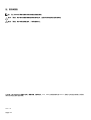 2
2
-
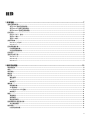 3
3
-
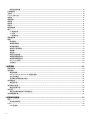 4
4
-
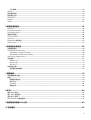 5
5
-
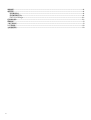 6
6
-
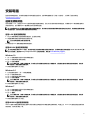 7
7
-
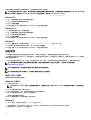 8
8
-
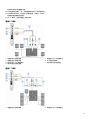 9
9
-
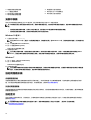 10
10
-
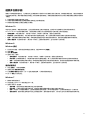 11
11
-
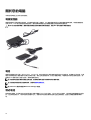 12
12
-
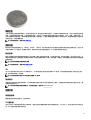 13
13
-
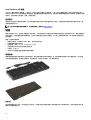 14
14
-
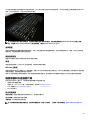 15
15
-
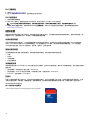 16
16
-
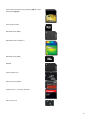 17
17
-
 18
18
-
 19
19
-
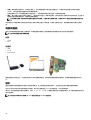 20
20
-
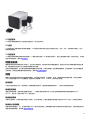 21
21
-
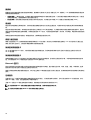 22
22
-
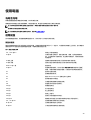 23
23
-
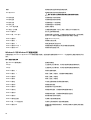 24
24
-
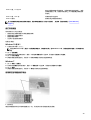 25
25
-
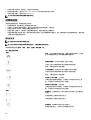 26
26
-
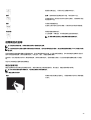 27
27
-
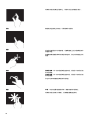 28
28
-
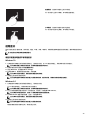 29
29
-
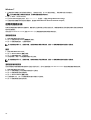 30
30
-
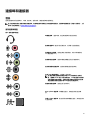 31
31
-
 32
32
-
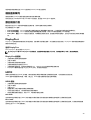 33
33
-
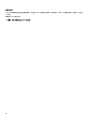 34
34
-
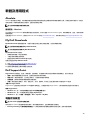 35
35
-
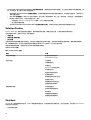 36
36
-
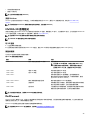 37
37
-
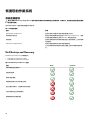 38
38
-
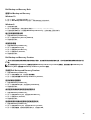 39
39
-
 40
40
-
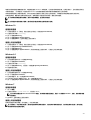 41
41
-
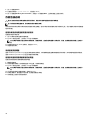 42
42
-
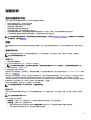 43
43
-
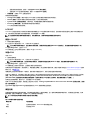 44
44
-
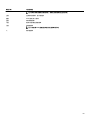 45
45
-
 46
46
-
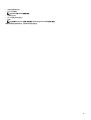 47
47
-
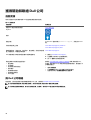 48
48
-
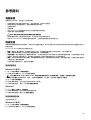 49
49
-
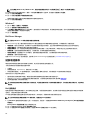 50
50
-
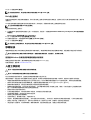 51
51
-
 52
52
-
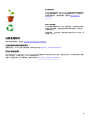 53
53
Alienware Aurora Ryzen Edition 仕様
- タイプ
- 仕様
- このマニュアルも適しています